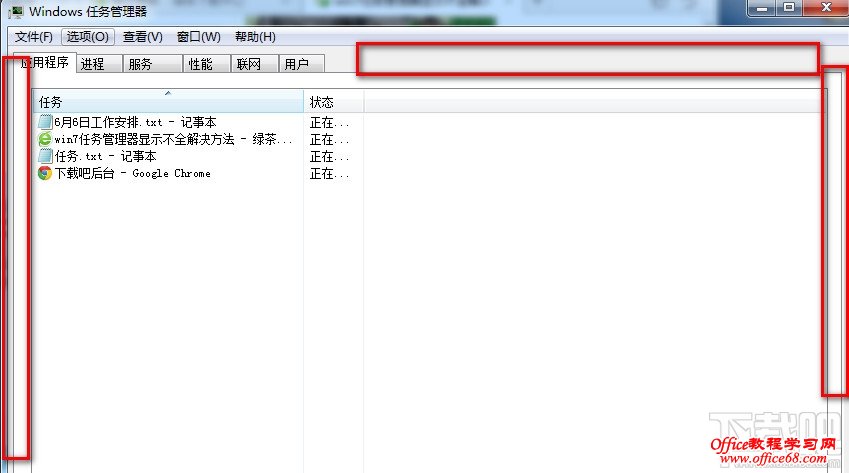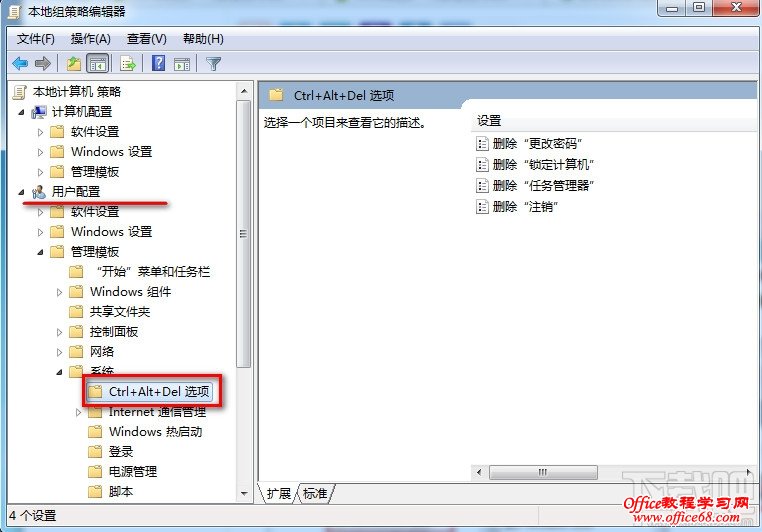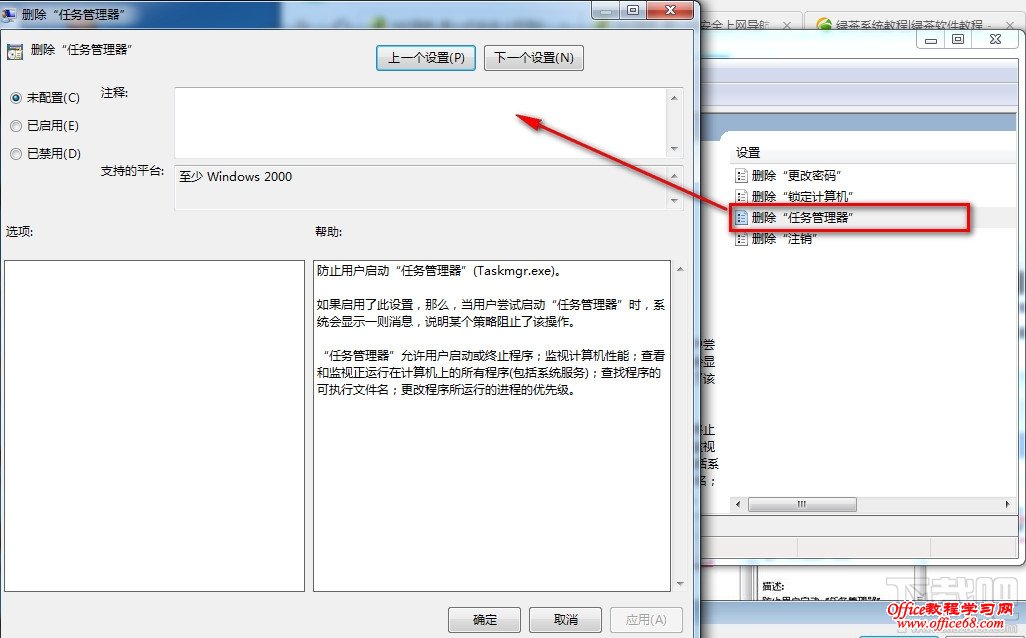|
win7任务管理器显示不全怎么办解决办法。电脑弄久了多会出现这里那样那里那样的问题,最近电脑打开任务管理器的时候,好像显示不全的界面,不知道怎么回事?要怎么解决,下文就让小编跟大家介绍一下win7任务管理器显示不全怎么办解决办法。 win7任务管理器显示不全怎么办解决办法:--win7任务管理器显示不全原因 1、有可能是不小心双击了任务管理器的边框所导致的; 2、电脑中毒或者优化系统的时候导致的; 3、有可能是自己的错误操作导致任务管理器显示不全。 --win7任务管理器显示不全解决方法 1、首先是因为双击导致显示不全的话,就先双击任务管理四周灰色的区域即可解决了。
2、依次点击“开始-运行”,在运行对话框中输入gpedit.msc打开组策略,然后在组策略中依次展开“用户配置→管理模板→系统→CTRL+ALT+DELE选项”,接着在左侧找到并双击“删除任务管理器”项,将其设置为未配置或者禁用即可。
|